Installer le site chez soi
Nous avons vu comment créer un fork et écrire des petites modifications depuis votre navigateur. Si vous souhaitez proposer des contributions plus importantes, comme par exemple ajouter de nouvelles pages et formations, cela ne serait pas très pratique, car vous ne pouvez pas voir le résultat de ce que vous écrivez.
Pour cela, vous pouvez télécharger le site sur votre ordinateur et lancer un serveur local. Ainsi, vous pourrez écrire plus confortablement dans votre éditeur préféré, et visualiser le résultat en direct dans votre navigateur !
Les instructions sont différentes pour Windows, Mac et Linux.
Sur Windows
Télécharger le site
En premier lieu, vous devez télécharger le site depuis votre fork sur GitHub.
Rémi
Si vous connaissez déjà git, vous pouvez simplement cloner votre fork.
Si vous débutez, installez GitHub Desktop qui vous facilitera la tâche. La première fois, le logiciel propose un petit tutoriel très rapide que je vous conseille de suivre. Vous pouvez ensuite télécharger votre fork de deux manières :
- Dans GitHub Desktop, cliquez sur “File” puis “Clone repository” et choisissez votre fork dans la liste.
- Sur la page de votre fork sur GitHub, cliquez sur le bouton vert puis “Open in Desktop”.
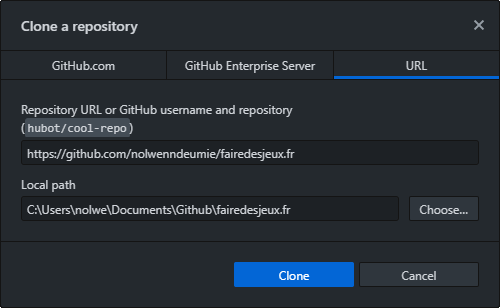
Installer Node.js
Nous allons maintenant installer tout ce qui va servir à afficher le site dans un serveur local. Téléchargez Node.js sur le site officiel. Choisir entre la version LTS et Current ne devrait pas faire de différence, mais nous utiliserons ici la version Current. Lors de l’installation, laissez les paramètres par défaut à l’exception de cette case qu’il est important de cocher :
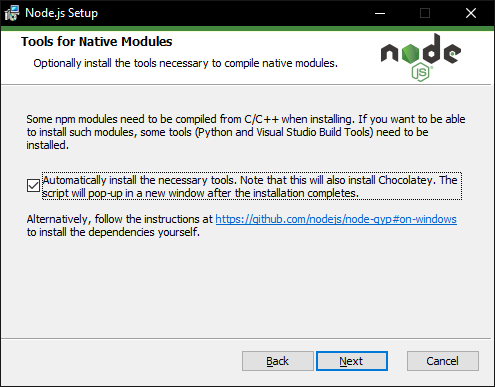
Si vous avez oublié de cocher cette case, pas d’inquiétude : il vous suffit de relancer l’installation pour la “réparer” puis de cocher l’option.
Une nouvelle fenêtre s’ouvrira ensuite pour installer automatiquement tous les modules nécessaires :
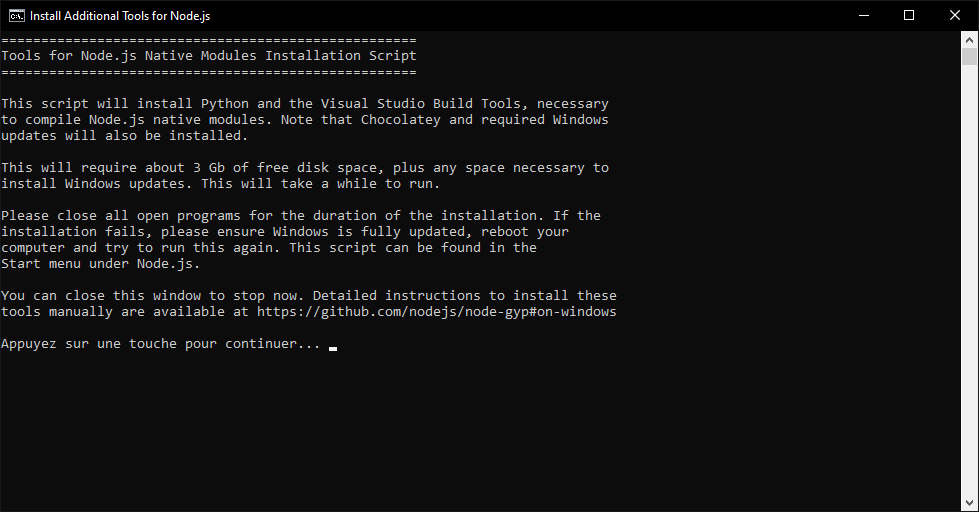
Cela peut prendre un moment. Faites-vous un petit café pour patienter !
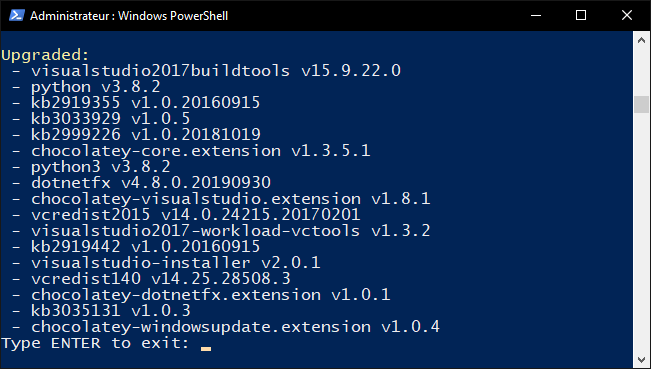
Télécharger les dépendances du site
Ouvrez l’invite de commandes (tapez “cmd” dans la recherche Windows) et naviguez jusqu’au dossier du site avec la commande cd. Dans mon cas, le chemin est le suivant :
cd Documents\Github\fairedesjeux.frSi vous n’êtes pas sûr·e de votre chemin, tapez la commande dir pour afficher la liste des dossiers, puis cd NomDuDossier, et ainsi de suite. Pour remonter d’un dossier, écrivez cd .. .
Une fois dans le dossier fairedesjeux.fr, installez les paquets nécessaires en écrivant :
npm installRemarque
npm ne fonctionnera peut-être pas correctement si vous ouvrez cmd depuis Github Desktop. C’est pourquoi nous l’avons ouvert séparément, mais lancer Github Desktop en tant qu’administrateur aurait fonctionné aussi.

Remarque
Quelques avertissements peuvent s’afficher en orange au cours de l’installation, mais ne vous inquiétez pas : ils ne devraient vous poser aucun problème. Par contre, si vous avez des erreurs en rouge, n’hésitez pas à demander de l’aide sur Discord.
Vous avez terminé ! Désormais, la seule commande que vous aurez besoin d’utiliser est celle qui lance le serveur local :
npm run devTapez maintenant localhost:3000 dans la barre d’adresse de votre navigateur. Magie, vous êtes sur le site ! Tant que la fenêtre de terminal est active, vous pouvez voir en direct vos changements sur le site.
Dorénavant, pour lancer le site, il vous suffira d’ouvrir un terminal dans le dossier fairedesjeux.fr (vous pouvez le faire depuis Github Desktop : “Repository > Open in Command Prompt”) et d’écrire npm run dev.
Sur macOS
Téléchargez Node.js sur le site officiel. Choisir entre la version LTS et Current ne devrait pas faire de différence, mais nous utiliserons ici la version Current. Suivez le processus d’installation.
Nous allons maintenant télécharger le site. Si vous connaissez git, vous pouvez tout simplement cloner votre fork. Mais si vous débutez, installez Github Desktop qui vous facilitera la tâche. La première fois, le logiciel propose un petit tutoriel très rapide que je vous conseille de suivre. Vous pouvez maintenant télécharger votre fork de deux manières :
- Dans Github Desktop, cliquez sur “File” puis “Clone repository” et choisissez votre fork dans la liste.
- Sur la page de votre fork sur GitHub, cliquez sur le bouton vert puis “Open in Desktop”.
Ouvrez le terminal dans le dossier fairedesjeux.fr nouvellement créé. Vous pouvez le faire depuis Github Desktop : Repository > Open in Command Prompt.
Une fois dans le dossier fairedesjeux.fr avec le terminal, tapez cette commande pour installer les dépendances :
npm installRemarque
Des avertissements peuvent s’afficher en orange mais ne posent pas de problème. Si vous obtenez des erreurs en rouge, n’hésitez pas à demander de l’aide sur Discord.
Vous avez terminé ! Vous pouvez maintenant lancer le serveur local :
npm run devLe site devient alors disponible à l’adresse localhost:3000 sur votre navigateur, et se recharge en direct lorsque vous faites des changements.
Désormais, lorsque vous souhaiterez lancer le site, il vous suffira d’ouvrir un terminal dans le dossier fairedesjeux.fr et d’écrire npm run dev.
Sur Linux
Dans le terminal, entrez cette commande pour installer Node.js et npm :
sudo apt install nodejsCette commande fonctionne sur les distributions basées sur la dernière version d’Ubuntu. Vous pouvez consulter la page officielle d’installation pour des informations sur une autre distribution.
Ouvrez ensuite le terminal dans le dossier où vous souhaitez télécharger le site, puis écrivez ceci pour cloner votre fork :
git clone --recursive https://github.com/votre-pseudo/fairedesjeux.frEntrez dans le dossier avec cd fairedesjeux.fr puis installez les dépendances :
sudo npm installRemarque
Des avertissements peuvent s’afficher en orange mais ne posent pas de problème. Si vous obtenez des erreurs en rouge, n’hésitez pas à demander de l’aide sur Discord.
Vous avez terminé ! Désormais, lorsque vous souhaiterez lancer le site, il vous suffira d’ouvrir un terminal dans le dossier fairedesjeux.fr et d’écrire :
npm run devLe site devient alors disponible à l’adresse localhost:3000 sur votre navigateur et se recharge en direct lorsque vous faites des changements.
Installer Visual Studio Code
Pour éditer FaireDesJeux.fr, nous vous recommandons d’installer Visual Studio Code et l’extension Astro. Astro est le générateur de site que nous utilisons. Grâce à l’extension, vous obtiendrez la coloration au sein des documents !
Une fois l’extension installée, utilisez le bouton “Ouvrir un dossier” de Visual Studio Code et choisissez le dossier de FaireDesJeux.fr.